Windowsta Kayan, Uzun Ekran Görüntüleri Nasıl Alınır
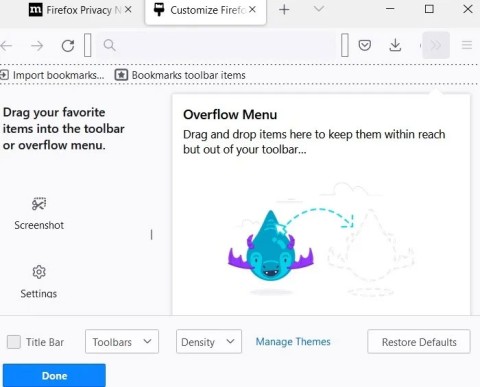
Bu kılavuz, Windows 11 ve Windows 10'da uzun, kaydırmalı ekran görüntüleri almak için en iyi araçları göstermektedir.
Telefonunuzu kullanırken her zaman arkadaşlarınızla paylaşmak isteyeceğiniz ilginç konuşmalar ve resimler bulabilirsiniz. Bu, 1 veya 2 ekran görüntüsüyle kolaydır. Peki bir arkadaşınıza gerçekten uzun bir konuşmanın görüntüsünü veya bir web sayfasının tamamının resmini göndermek isterseniz ne yaparsınız?
Arkadaşlarınızın mesajlarını onlarca ekran görüntüsüyle "bombalamak" yerine, kayan bir ekran görüntüsü alıp gönderebilirsiniz. Kayan ekran görüntüleri, birden fazla ekran görüntüsünün bir araya getirilmiş hali gibi görünen tek bir uzun görüntü yakalayacaktır. Kulağa zor gelse de, bu kaydırmalı ekran görüntüsü alma yöntemini yapmak düşündüğünüzden daha kolaydır. Size hem zaman hem de enerji kazandıracaktır.
Android 12'deki yerleşik özellikleri kullanın
Ekran görüntüsü almak herhangi bir işletim sisteminin temel özelliklerinden biridir ve Android de bir istisna değildir. Ancak Google'ın mobil işletim sistemi kaydırmalı ekran görüntülerini desteklemeye Android 12'den önce başlamamıştı.
Bu, uzun bir konuşmayı veya bir web sitesinin tüm içeriğini tek bir ekran görüntüsüne kaydetmek istediğinizde, normalde olduğu gibi Android telefonunuzun ekran görüntüsünü birden fazla kez almak yerine basit ama son derece kullanışlı bir özelliktir.
Android 12 Beta 3'ten itibaren çoğu uygulamanın kayan ekran görüntüsünü alabilirsiniz. Bu özelliğin şu an için Google Chrome gibi web tarayıcılarıyla çalışmadığını belirtelim; ancak sorunun gelecekteki güncellemelerle giderileceği kesin.
Android 12 veya üzeri bir sürümü çalıştıran bir Android cihazda kayan ekran görüntüsü almak için öncelikle ekrandaki içeriği görmek amacıyla dikey kaydırmayı destekleyen bir uygulamada olmanız gerekir (örneğin bu örnekte YouTube). Daha sonra cihazın yan tarafında bulunan Güç ve Sesi Azaltma tuşlarına aynı anda basın, ekran yanıp sönene kadar bekleyin.
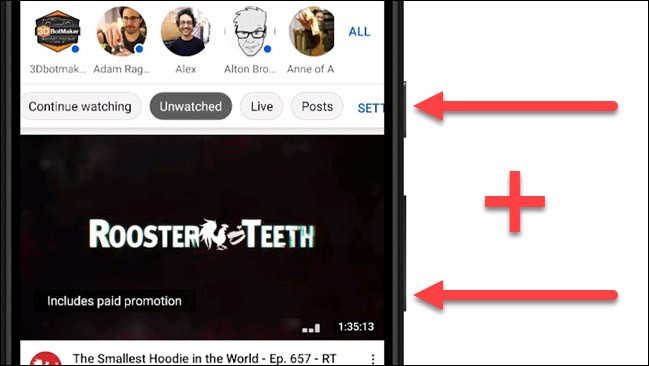
Daha sonra ekran görüntüsü önizleme menüsünden “Daha Fazlasını Yakala” seçeneğine dokunun. Uygulama kaydırmalı ekran görüntüsü almaya izin vermiyorsa, bu “Daha Fazla Yakala” butonu görünmeyecektir.
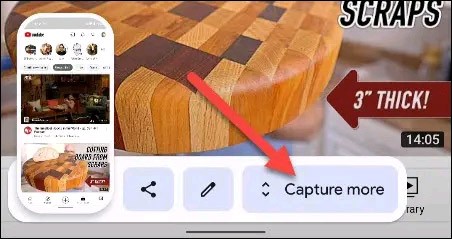
Android otomatik olarak uzun, dikey bir ekran görüntüsü (kayar ekran görüntüsü) oluşturacaktır. Aynı zamanda ekran görüntüsünü kırpabileceğiniz bir arayüze yönlendirileceksiniz. İsteğe bağlı olarak ekran görüntüsünde kullanmak istediğiniz alanı seçebilirsiniz.

Seçiminizi yaptıktan sonra ekran görüntüsünü kaydetmek için "Kaydet"e, ekran görüntüsüne çizim, açıklama ekleme veya metin ekleme gibi daha fazla düzenleme yapmak için kalem simgesine dokunabilirsiniz.
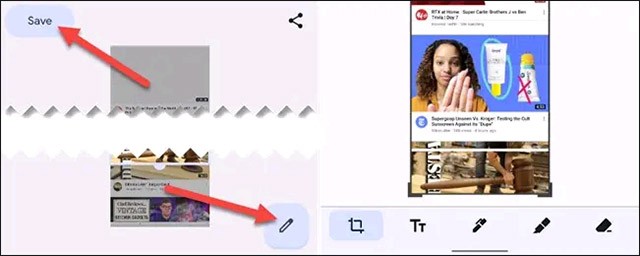
Uygulamayı kullanma
Uzun Ekran Görüntüsü Uygulaması için LongShot
Kayan ekran görüntüleri almak için harika bir uygulama LongShot for Long Screenshot'tır. Tamamen ücretsiz ve kullanımı kolaydır. Uygulamayı açtığınızda Görüntüleri Seç, Web Sayfasını Yakala ve Ekran Görüntüsü Yakala seçeneklerini göreceksiniz.
" Ekran Görüntüsü Al " seçeneği ile uygulama ziyaret ettiğiniz tüm web sitelerinin görüntüsünü alacaktır. " Web Sayfasını Yakala " seçeneğinde ise kaydırma ekranını yakalamak istediğiniz web sitesinin URL'sini girmeniz gerekiyor.
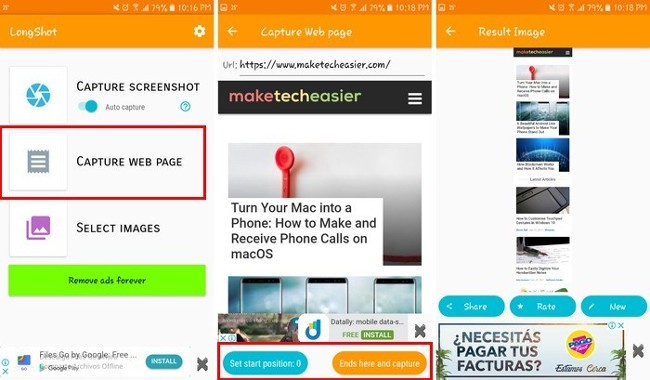
Sayfa adresini girdikten sonra yakalamak istediğiniz görüntünün başlangıç ve bitiş noktalarını seçebilirsiniz. Başlamak için “ Başlangıç Pozisyonunu Ayarla ” butonunu, bitirmek ve yakalamak için “ Burada Biter ve Yakala ” butonunu seçin. Uygulama daha sonra görselin önizlemesini, paylaşım ve yeni seçenekleriyle birlikte gösterecektir . İşleminiz tamamlandıktan sonra galeriye giderek çekilen fotoğrafı inceleyebilirsiniz.
Stitch & Share Uygulaması: Büyük Ekran Görüntüsü
Stitch & Share: Big Screenshot, LongShot'a göre daha fazla özelliğe sahip. Güzel bir tasarıma sahip olmasının yanı sıra, başkalarıyla paylaşmadan önce görselleri kırpmanıza ve çizim yapmanıza da olanak sağlıyor. Ücretsiz versiyonu kullanırsanız, çizim yapmak için sadece iki renk kullanırsınız. Daha fazla renk kullanmak için hesabınızı Premium'a yükseltmeniz gerekiyor.
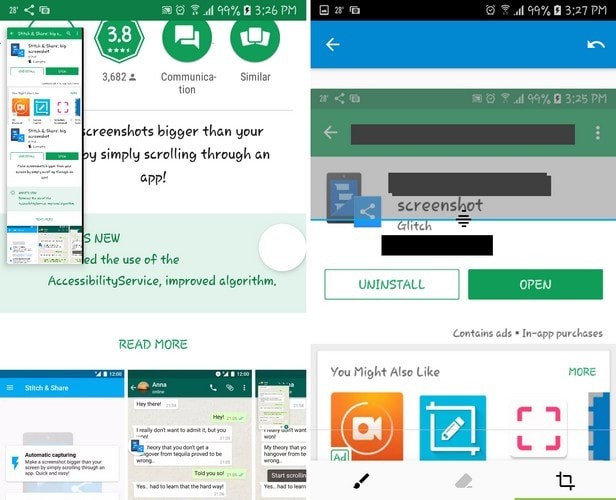
Uygulama, yakalanan görüntüden herhangi bir bilgiyi kesmek için düz çizgiler oluşturmanıza olanak tanır. Ancak dezavantajı, yalnızca yatay çizgiler oluşturabilmesi ve daha önce çekilmiş görüntüleri birleştirirken yalnızca çekilmiş görüntülerin üzerine çizim yapabilmenizdir.
Resimler bir araya getirildiğinde, sağ üstte siyah ve sarı olmak üzere iki varsayılan renk seçeneğine sahip bir fırça simgesi göreceksiniz. Siyah renk hassas bilgileri silmek için kullanılırken, sarı renk ise belirgin bilgileri vurgulamak için kullanılır.
Stitch & Share, birden fazla resmi, birden fazla ekran görüntüsünü tek bir resimde birleştirmenize olanak tanır. Uygulama birden fazla GIF'i bir araya getirebilir, ancak bunları resim olarak görüntüler. Web sitelerini yakalamak için Otomatik Yakalama'yı seçin ve yakalamak istediğiniz herhangi bir sayfayı açın.
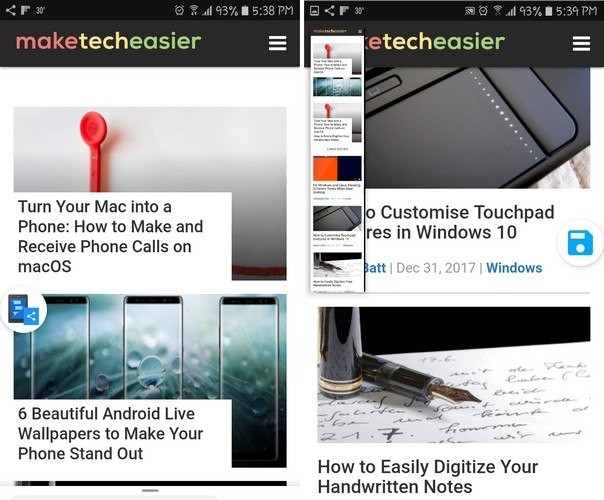
Web sitesi açıldıktan sonra, ekrandaki yüzen buton simgesine dokunun ve ardından web sitesini yavaşça kaydırın. Çekilen fotoğrafın ön izlemesi ekranın sol üst köşesinde belirecektir. İşiniz bittiğinde “ Kaydet ” tuşuna basın, resim otomatik olarak cihazınızın galerisine kaydedilecektir.
Sonuçlandırmak
Kayan ekran görüntüleri cihazınızda yer tasarrufu sağlamak açısından oldukça faydalıdır. Ayrıca, birden fazla kez kaydırmaya gerek kalmadan her şeyi tek bir görüntüde görüntüleyerek zamandan tasarruf sağlarsınız.
Ayrıca bakınız:
Eğer Samsung telefonunuzda Galaxy AI özelliğini artık kullanmanıza gerek kalmadıysa çok basit bir işlemle kapatabilirsiniz. İşte Samsung telefonlarda Galaxy AI'yı kapatma talimatları.
Instagram'da herhangi bir AI karakteri kullanmanıza gerek yoksa, onu da hızlıca silebilirsiniz. İşte Instagram'da yapay zeka karakterlerini kaldırma rehberi.
Excel'de delta sembolü, Excel'de üçgen sembolü olarak da bilinir, istatistiksel veri tablolarında, artan veya azalan sayıları veya kullanıcının isteğine göre herhangi bir veriyi ifade etmek için çok kullanılır.
Kullanıcılar, tüm sayfaların görüntülendiği bir Google E-Tablolar dosyasını paylaşmanın yanı sıra, bir Google E-Tablolar veri alanını paylaşmayı veya Google E-Tablolar'da bir sayfayı paylaşmayı seçebilirler.
Kullanıcılar ayrıca istedikleri zaman hem mobil hem de bilgisayar sürümlerinde ChatGPT hafızasını kapatmayı özelleştirebiliyorlar. ChatGPT depolamayı devre dışı bırakma talimatlarını aşağıda bulabilirsiniz.
Varsayılan olarak Windows Update güncellemeleri otomatik olarak kontrol eder ve ayrıca son güncellemenin ne zaman olduğunu da görebilirsiniz. Windows'un en son ne zaman güncellendiğini nasıl göreceğinize dair talimatlar aşağıdadır.
Temel olarak iPhone'da eSIM silme işlemini de takip etmemiz oldukça basit. İşte iPhone'da eSIM'i kaldırma talimatları.
iPhone'da Live Photos'u video olarak kaydetmenin yanı sıra, kullanıcılar iPhone'da Live Photos'u Boomerang'a çok basit bir şekilde dönüştürebilirler.
Birçok uygulama, FaceTime görüşmesi yaptığınızda otomatik olarak SharePlay özelliğini etkinleştiriyor; bu da yanlışlıkla yanlış bir düğmeye basmanıza ve yaptığınız görüntülü görüşmeyi mahvetmenize neden olabilir.
Tıkla Yap'ı etkinleştirdiğinizde, özellik çalışır ve tıkladığınız metni veya resmi anlar ve ardından ilgili bağlamsal eylemleri sağlamak için yargılarda bulunur.
Klavye arka ışığını açmak, klavyenin parlamasını sağlayarak, düşük ışık koşullarında çalışırken kullanışlı olabilir veya oyun köşenizin daha havalı görünmesini sağlayabilir. Dizüstü bilgisayar klavye ışıklarını açmanın 4 farklı yolunu aşağıdan seçebilirsiniz.
Windows 10'da Güvenli Mod'a girmenin birçok yolu vardır, Windows'a giremiyorsanız ve giremiyorsanız. Bilgisayarınızı başlatırken Windows 10 Güvenli Mod'a girmek için lütfen WebTech360'ın aşağıdaki makalesine bakın.
Grok AI, kişisel fotoğrafları yeni stillere dönüştürecek şekilde AI fotoğraf üretecini genişletti; örneğin ünlü animasyon filmleriyle Studio Ghibli tarzı fotoğraflar yaratıldı.
Google One AI Premium, kullanıcıların kaydolup Gemini Advanced asistanı gibi birçok yükseltilmiş özelliği deneyimlemeleri için 1 aylık ücretsiz deneme süresi sunuyor.
Apple, iOS 18.4 sürümünden itibaren kullanıcıların Safari'de son aramaların gösterilip gösterilmeyeceğine karar vermelerine olanak tanıyor.














